2015-8-13 用心设计
蓝蓝设计( www.lanlanwork.com )是一家专注而深入的界面设计公司,为期望卓越的国内外企业提供有效的UI界面设计、BS界面设计 、 cs界面设计 、 ipad界面设计 、 包装设计 、 图标定制 、 用户体验 、交互设计、 网站建设 、平面设计服务
每一个扁平化界面设计,都是我们的心灵碰撞致力于最棒的 metro ui 设计
来源:莫贝网
如果您想订阅本博客内容,每天自动发到您的邮箱中,请点这里
然而,其他屏幕的尺寸却在不断增且越来越多的屏幕支持触摸。些笔记本电脑和台式电脑也配备了触屏。如今已有一些大型平板电脑面市,如24寸触屏Nabi
Big Tab
(图1),再例如特斯拉的17寸触屏。因为屏幕尺寸是按照对角线计算的,所以特斯拉的17寸屏实际上是ipad9.7寸屏面积的三倍。而Nabi Big
Tab的屏幕面积是ipad的六倍。

图1:(译者配图,非原文配图)Nabi Big Tab
就好比移动小屏里的设计与台式电脑的大不相同,为大型触屏而设计也要考虑一系列不同的因素。适用于鼠标操作的大屏的设计不见得适于大型触屏;适用于小型平板的也不见得能在大尺寸触屏上行得通。
在为大尺寸触屏做设计的时候我们都需要考虑什么呢?接下来我介绍一下我和家人使用Nabi Big Tab的体会,这是一款面向家长和孩子的24寸平板电脑。(作为设计师的福利之一就是可以时不时地以研究之名添置新玩意儿。)我的重点不在设备评论,也不在特定应用或游戏的易用性分析;而是探讨设备尺寸和比例对其体验的影响。
屏幕上的虚拟键盘输 入时常让人觉得别扭。当键盘同24寸设备一同放大的时候,这份尴尬显得更加突兀了。在BigTab上每按一个键都需要运动一次手臂,只动手或手指是做不到 的。在这种尺寸的虚拟键盘上别说拇指输入了,就连以常规姿势输入都不可能。想不动胳膊就够到所有按键?没门儿!另外,大屏还意味着键入结果显示的位置也离 键盘也有一定的距离。在小屏设备上键盘的位置足够接近输入框,扫一眼就可以检查拼写。而在大屏上输入框离键盘有一定距离,每按一个键都要转移目光。
和手臂运动让每个按键动作都感觉像是一个独立的行为。这种独立行文因为需要一定工作量会引起我们的注意,而非不可感知的。
至于表单页面,虽然大屏本该露出更多内容但巨大的BigTab键盘掩盖了大部分输入框。导致一次只能露出一项内容,用户看不到下一个表单项,甚至无法判断是否还有下一项。
额外的物理运动(不费劲但值得注意的)加上一次只能看到一个内容的单调感,让像设备设置这样本来较短的流程过程显得冗长而繁琐。
手势在大屏上也面目全非。只用一只手指去按一个好几英寸宽的按钮让人觉得牵强;滑动和拖动也耗费太多体力。和小屏相比使用大屏设备的是一种需要更身体参与的体验。
但是更大的物理动作不见得是件坏事。我六岁的儿子爱玩水果忍者(Fruit Ninja),当他疯狂的切开每个出现在屏幕上的巨型水果时他就玩的不亦乐乎。
相关设计需要适当缩小键盘尺寸减少疲劳问题;在设计上应该致力于利用大屏的尺寸露出更多内容。并想办法把设备的物理属性变得对用户有利。比如,大屏设备适适合用来整理、分类复杂的列表或数据,开阔的屏幕空间和真实的移动动作可能会让这类任务的体验更令人满意。
对我两岁的女儿来说,大屏幕虽然勾起了她浓烈的兴趣但触屏的尺寸也是个缺点。为了够到屏幕的另一边,她必须用一只手支撑着靠在屏幕上,用另一只手操作。结果,每当她试图移动拼图的时候要么拼图根本就不动,要么就是因为误触击使拼图在两手间来回跳闪。
使用大屏对她来说非常困难,于她小小的身材来说屏幕实在是过大了。虽说我们通常不会使用和我们身材差不多大小的设备,但这也揭示了大屏设计更有可能遇到的一个问题:即意外的双手触摸和其他误触摸。
这种失误在我们测试移动设备的时候也时常上演。比起手机我们更常见到人们在操作标准平板电脑的时候发生意外触摸和意外扫过。
相关设计需要预测和适应意外接触并考虑如何融入大手势、手触(而不是指尖触摸)和多手交互。
大屏幕具有一次性展示更多内容的潜力。然而,可看的越多,也有越多的东西在抢夺着用户的视觉注意力。通常,看大屏时我们会坐在一段距离以外。台式显示器的距离是2英尺左右;一台电视可能离我们半个房间远。离得够远才能看得够全。
触屏设备必须要更接近用户,原因显而易见:我需要足够靠近触屏才能触摸。这降低了可视性。当我们专注于一个细节时就很难看到整个“大画面”了。比如因太专注于一个在屏幕的底部的操作,而漏掉屏幕的顶部的错误提示。
此外,当界面只是单纯地为了充满屏幕而被放大时,反而影响了可视性。图像会变得模糊。屏幕上的选择被局限。被放大的界面加上受限制的距离(可触距离)意味着屏幕上的一切都是超大型的,看到的一切都变得让人难以理解。
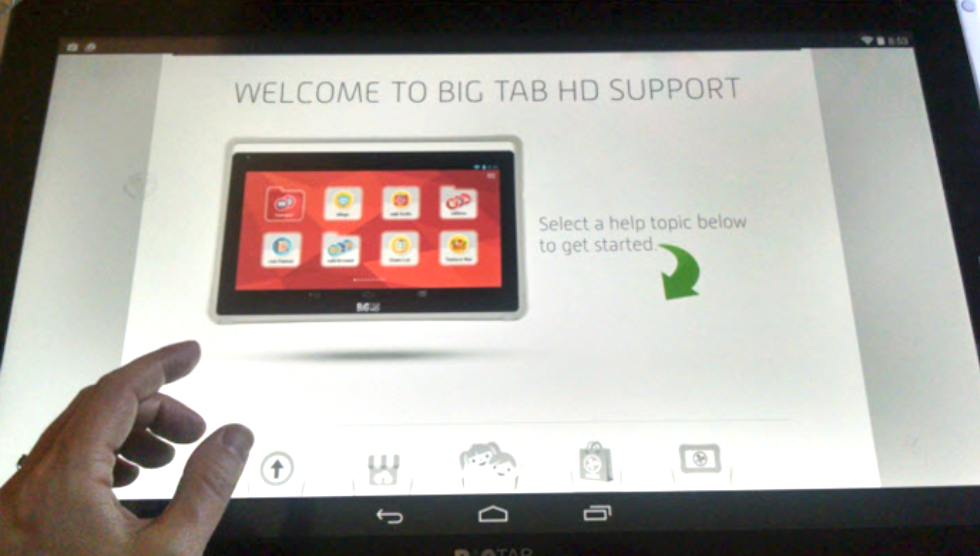
图2: Nabi Big Tab自己的网站也没好好利用它的屏幕尺寸优势。网站为了填满屏幕而被放大,图标排列在屏幕的底部而且没有相应的标签。图像也因为过度放大而模糊了。
Nabi Big
Tab是件便携设备;因为如果你想把它从一个房间搬到另一个房间比搬台式电脑容易。但这无法跟可以随便拎来拎去的小型便携设备相提并论。由于Nabi
Big
Tab本身的尺寸和形状,它的移动性不如那些更小、更轻的设备,这倒是没什么好惊讶的。不得不说,我们极少需要移动这件便携设备,因为它是如此之大。
这平板电脑重10.5磅。这意味着,我的儿子没办法像平时一样,拿着他的小平板电脑跑来找我与我分享一切东西,他不可能扛着Nabi Big
Tab穿过整个房间。这也意味着,它对我我们来说就相当于一个台式机-也就是说这个设备在我们家中有它专属的位置、一个主要的使用场所。与其相反,小型平
板可以从这里带到那里,即便在使用中也不影响。
BigTab的尺寸让人不知道该在何处、如何安置它。我6岁的儿子习惯了在腿上和桌子上使用iPad,他搞不清楚要以怎样的方式使用这个设备。平板电脑附带一个支架,但它又大又重;我儿子很怕自己玩游戏玩得太激动的时候把支架推翻。如果只是观看一些内容而不是强烈的互动,支架还是足够稳固的;而且提供了舒适的坐姿观看视角。使体验变得尴尬的原因主要是来自近距离交互的需求。
我们发现使用Nabi Big
Tab最舒服的姿势就是将设备平放在床上(或地板)然后坐在旁边。这样我们能够俯视屏幕而且比较容易点击到预期目标。相反,如果把它平放在桌子上,桌子的
高度加上设备的尺寸会使交互产生笨拙感。坐在椅子上的时候设备的边角太远,无法轻松够到;特别是对年幼的用户。
出于这些原因,长时间使用大屏平板很不舒服。不像小平板那样,大平板不能随着使用者移动到一个舒适的位置,它可不是一个可以放在腿上或被随意移动位置的东西。
大屏的目的之一就是共享,在这点上它做的也很好。大尺寸多点触摸屏非常适合多玩家游戏,适合队友或者对手簇拥着屏幕一起玩耍或相互对抗。在大屏上玩游戏很有趣、很有吸引力。

图3:这个尺寸的屏幕很适合共享体验
在一个较小设备上共享屏幕的时候,当别人凑上前来的时候;设备的主持有人可能会感受到些许的侵略感。而使用大屏幕共享时,即使围坐在设备旁,每个人也可以占据自己的一片私人空间。我2岁的女儿可以愉快地看着我6岁的儿子拼恐龙拼图,而不打扰到她哥哥。
正因如此,在大屏上很难做任何私人的事情。对于单人游戏或单人互动来说;大屏幕强大的诱惑力导致兄弟姐妹上前来打扰的情况,根本无法避免。还有一个令人沮丧的地方,那就是:任何私人信息(如信用卡信息)也都以几英寸高的大字体显示,在房间的另一边也一览无余。
很自然,在一个大触屏设备上使用一个设计的体验,不同于在小触屏上或一个非触屏大显示屏上使用相同的设计的体验。正如我们在缩放用户界面课程中讨论过的,为不同的屏幕尺寸设计需要考虑的远远不止屏幕的尺寸。
影响设备使用和我们如何为该设备做设计的因素还包括:输入类型,便携性和设备的隐私。为了适应各式各样的屏幕,设计的尺寸不能是唯一考虑的因素。与其顾虑设备的局限性和缺点,让我着眼于潜力,设计出符合设备特点和优势的独特体验。